| 2020/02/04 |
■ そろそろHDD換装かメインPCでは2015年にHDD換装を行っている。SSDがCドライブで、Dドライブやバックアップ領域はHDDに移動する設定で使っている。最近1TBのHDDがバックアップでだんだん一杯になってきた。 そんなにやたらとバックアップしなければいいだけの話なのだが、PCをクリックするとローカルディスクのDドライブが赤い表示になっており、時々HDDの容量が一杯ですみたいなメッセージが出る。要らないファイルをどんどん消したけどまだ出る。前回HDDを変えたのはいつだったか調べてみた。 2015年以降にHDD換装してないので、もうDドライブを新しくしても良い頃だと思い買う事にした。  平たく言えばまたPCがイジりたくなったのである。HDDをネットで探すと今は2TBなんて当然で、もう4〜6TBとかの時代だ。
流石にこんなにデカいのは要らん。毎回こんな事言ってる。
平たく言えばまたPCがイジりたくなったのである。HDDをネットで探すと今は2TBなんて当然で、もう4〜6TBとかの時代だ。
流石にこんなにデカいのは要らん。毎回こんな事言ってる。
今回一杯になったHDDは1TBだ。これでも昔は大きいなと思いながら換装したが、 もう一杯と警告が出るのなら2倍の2TBにして丸ごと引っ越そう。調べるとTOSHIBAやWD等があるな Seagate BarraCuda 2TB 3.5インチ 内蔵HDD 6Gb/s 256MB 5400rpm ST2000DM005 6,110円(ネット通販) めちゃくちゃ久しぶりにPCケースを開ける。フィルター掃除はしてるけどケース内はホコリが凄い。 エアダスターでホコリを吹き飛ばして掃除機で吸い取る。基板にノズルを当てないように気を付ける。 PCイジりは内部の掃除もできるのがいい。 ■ 作業に入ろう だいたいビデオカードの裏に埃が積もるのだが、今メインPCはAMDのA10を入れているためAPUだ。ビデオカードを入れてないので下の電源ユニットに積もってた。
だいたいビデオカードの裏に埃が積もるのだが、今メインPCはAMDのA10を入れているためAPUだ。ビデオカードを入れてないので下の電源ユニットに積もってた。
マザーボードがMicroATXなので小さいなぁ。デカいゲーミングPCケースに妙に小さなマザボだ。いいけど。 そういえばケースのフロントのUSB端子を一部使ってない状態なので配線を少し変えた。 ウラのUSB増設4ポートをやめて、みんなフロント用に挿し変えた。小さいマザボなのであんまり端子がないのだ。 あとPCケース付属のツールを探し出さないと。空き箱の中にはなかった。 ケースのマニュアルとかツールとか一式どこかに取ってあるのだが、どこに置いたか忘れてしまった。 やっぱりたまにはPCイジらないとな。よく探したらサブPCのところに置いてあった。こういうの見つけてから作業を始めないとな。 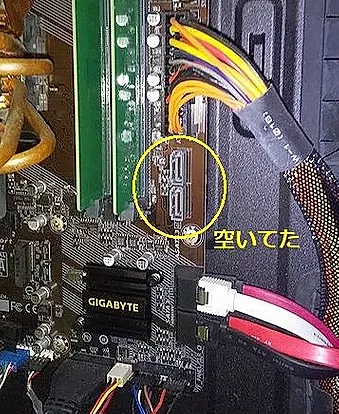 マザーボードはGIGABYTEのGA-AB350M-D3Cという1万円くらいの安いのを使っている。S-ATA端子は余ってるのだろうか?
マザーボードはGIGABYTEのGA-AB350M-D3Cという1万円くらいの安いのを使っている。S-ATA端子は余ってるのだろうか?
データ引っ越しするので一時的にHDD増設という形になるのでもう1本繋がないと引っ越しできない。 よく見たら2つ余ってた。S-ATAケーブルはマザーボードの空き箱の中に残ってたケーブルを出してきてここに挿す。 裏配線なので裏へケーブルをまわす。あとS-ATA電源だ。これは今のHDDの流れでその付近にあったのでこれを使おう。 HDD本体は1台分隙間を開けて下段に入れることになるな。これも昔は知らなくて上のHDDにくっつけて増設した事があったな。 ■ ケース専用ブラケットでHDDを入れるAntecのELEVEN HUNDRED というPCケースを使っている。先ほど探してきたブラケットを新しいHDDの両サイドに付けてケース側面から滑り込ませる。このケースにしてから本当に作業が楽になった。 まずはSeagateの新しいHDDを認識するか確認する。3基目のHDDが入ったので電源を入れ、Windowsを起動する。
まずはSeagateの新しいHDDを認識するか確認する。3基目のHDDが入ったので電源を入れ、Windowsを起動する。
[ディスクの管理]から確認する。認識している。ドライブレターは適当なアルファベットが充てられている。カードリーダなんかがあると、ドライブレターがややこしくなるので一旦カードリーダのケーブルは抜いておく。 このディスクをフォーマットする。他のディスクと間違えないよう何度も確認してからフォーマットした。 HDD1に入っているものを丸ごと選択してコピーする。1TBのディスクを埋める程あるので時間がかかった。 しばらくしてこの作業も終わり、無事2TBのHDDへコピーされた。あとは電源を落とし、カードリーダ等を接続してから今回のHDDのドライブレターをDに変更した。 これで古いHDDを外せば換装はできるのだが、新しいSeagateのHDDの信頼ができるまでは前のWDのHDDも繋いだまましばらく使ってみよう。 なので結果、HDDの増設となった。古いHDDが無駄なようなら今度外せばいい。 久しぶりにPC開けたので楽しい作業であった。忘れている事がたくさんあった。ケースの付属品はいつでも見つけられるところに置いておかないとな。 邪魔じゃなければツールだけでもケース内の空いてる場所に付けておいてもいいかもしれない。 それをやった事を忘れないことが条件だけど。手順や注意事項などは自分のサイトに備忘録的に書いてあるので読みながら行った。 それからドライブレターの件だが、カードリーダとはっきり区別したかったら遠いアルファベットの、例えばSとかにして、あとからDにするという事もできる。今回はパーティションに関する作業はやらなかったがもし区切るなら無料のソフトでできる。新しいHDDを追加してスッキリした。また5年くらい使うか。 2020/03/16更新 |
